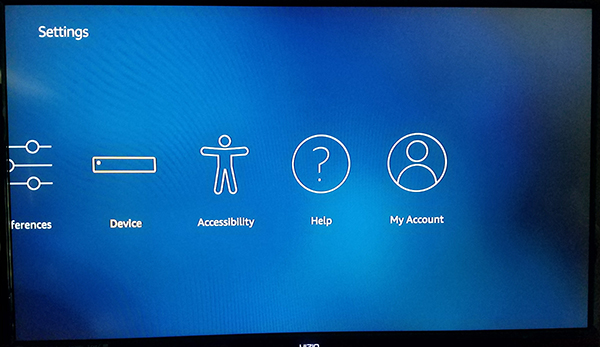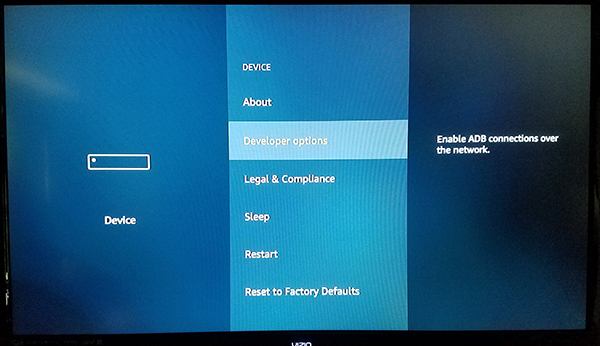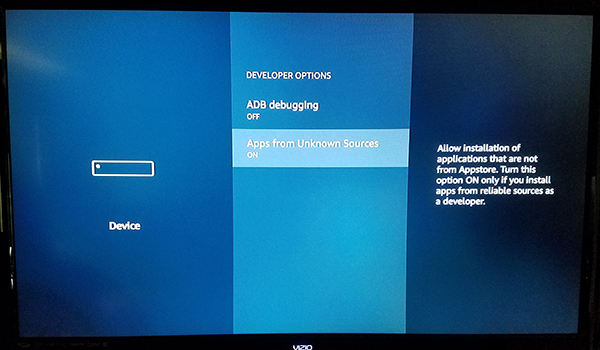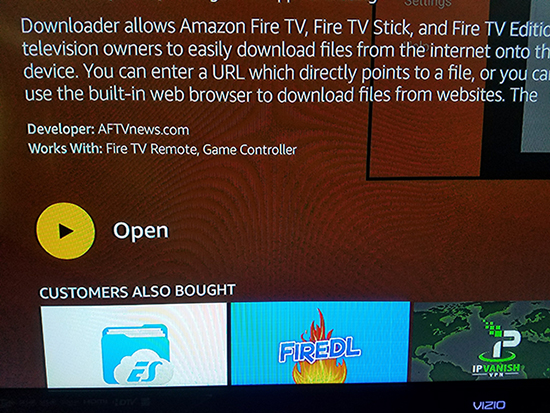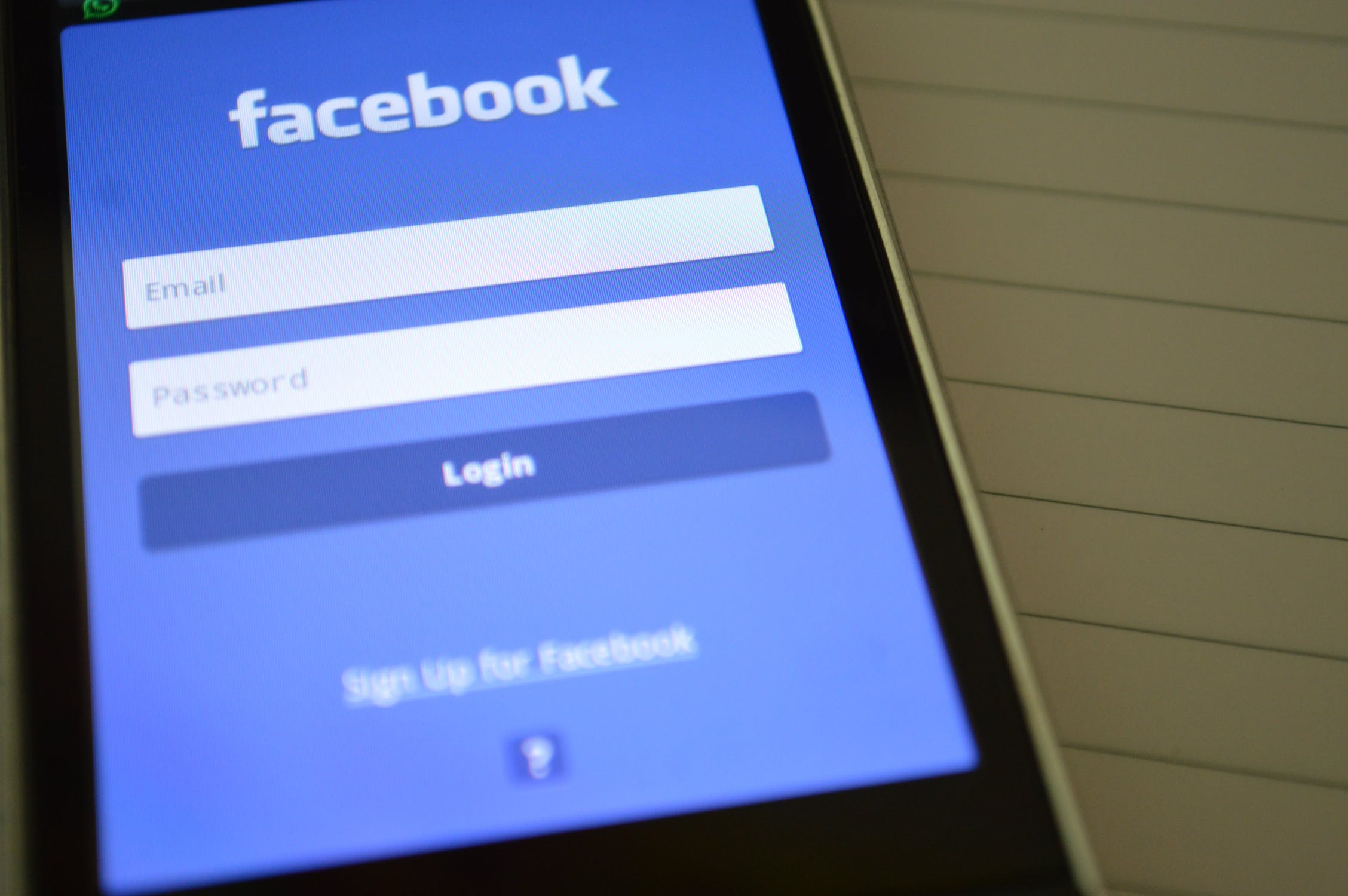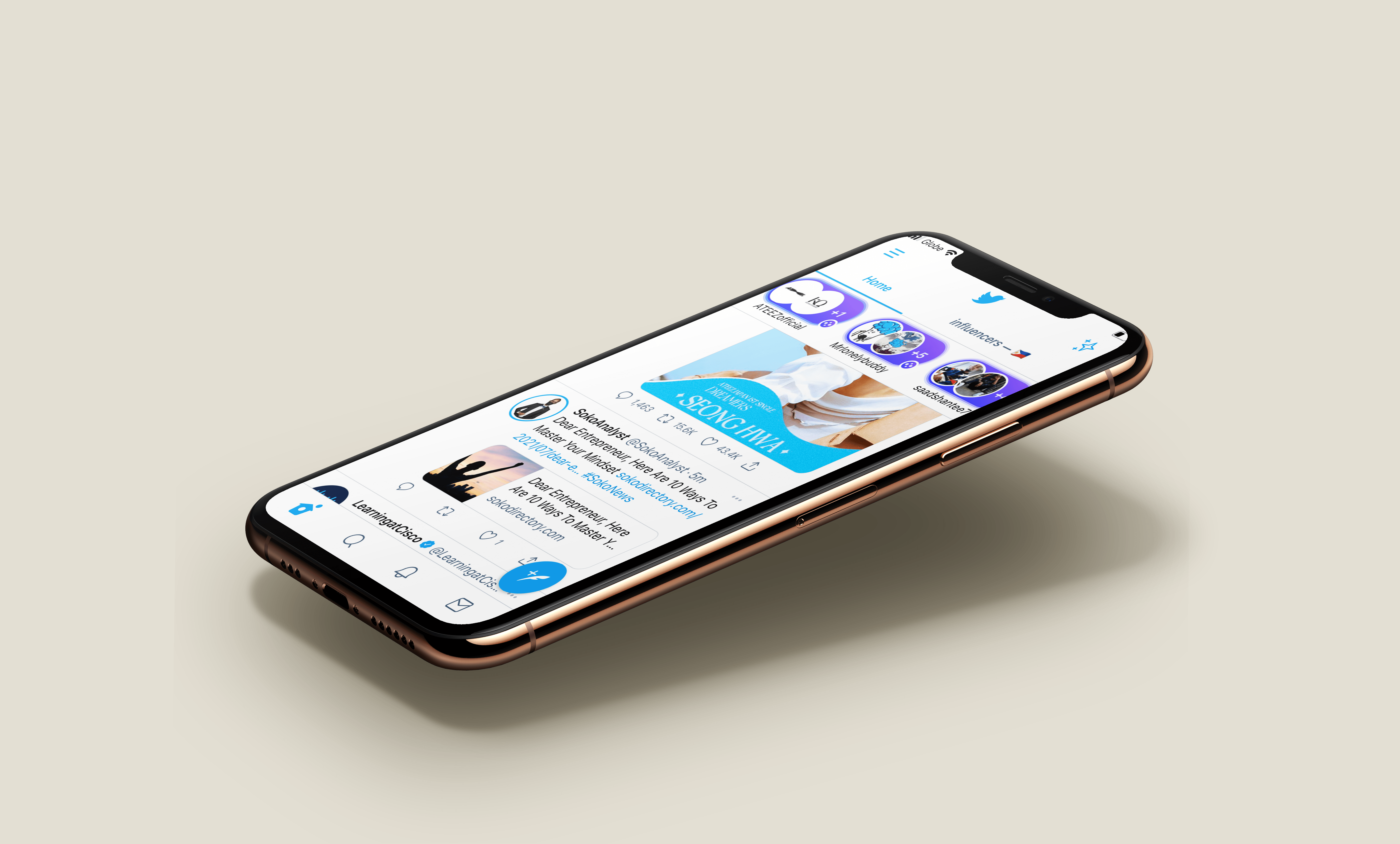Bir akış cihazından en iyi şekilde yararlanmak genellikle üçüncü taraf uygulamaları yüklemeyi gerektirir ve Amazon Firesticks istisna değildir. Amazon'un Fire TV platformu, içerik, uygulama ve oyun indirmek için Amazon'un kendi Appstore'u ile tamamlanmış, Android'in değiştirilmiş bir sürümünde çalıştığından, Kodi'yi cihazınıza almak yalnızca bir internet bağlantısı, biraz sabır ve on beş dakikanızı gerektirir.
Tabii ki, bu sayfaya geldiyseniz, muhtemelen cihazınızda zaten Kodi çalışıyor ve çalışıyor ve yazılımınızı güncellemenin en kolay yolunu arıyorsunuz. Kodi güncellemeleri iki farklı boyutta gelir: hataları düzelten ve özellikler ekleyen ve yazılımın neredeyse her yönünü etkileyebilecek daha büyük değişiklikler ekleyen daha küçük artımlı güncellemeler (örneğin, sürüm 18'den sürüm 19'a geçilerek, farklı bir kod adıyla tamamlanır) ).
Kodi yazılımınızı özellikle Fire Stick'inizde nasıl güncelleyeceğinize bir göz atalım.
Kodi'yi Kademeli Olarak Güncelleme (Hızlı Kurulum)

Fire Stick'inizdeki Kodi'yi bir sürümden aynı sürüm numarasında (yani sürüm 19.1'den sürüm 19.2'ye) yeni bir güncellemeye yükseltmek istiyorsanız, bu sizin için kılavuzdur. Hem bu kılavuz hem de büyük revizyonlar için aşağıdaki kılavuzumuz aynı genel konsepti izlese de, Kodi sürümünüzü güncelleme konusunda birkaç önemli adım vardır.
Kodi sürümünüzü aşamalı olarak güncellemekle ilgili dikkat edilmesi gereken en önemli şey, yalnızca küçük bir güncellemeden diğerine atlıyorsanız, Kodi'yi Fire Stick'inizden kaldırmanız gerekmemesidir. Verilerinizi kaybetme konusunda endişelenmenize gerek kalmadan mevcut eklenti dizinizi, kurulumları ve diğer her şeyi koruyabilmelisiniz. Ancak, yükleme yanlış giderse veya güncellenmezse, aşağıdaki daha uzun yükleme kılavuzunu izlemenizi öneririz.
Kodi'yi Fire Stick'lerine ilk kurduğunu hatırlayanlar için, aşağıdaki adımlar, cihazınızda daha önce yapmış olduğunuza oldukça benzer olacaktır.
Öncelikle, cihazınızda yandan yükleme uygulamalarının etkinleştirildiğinden emin olmanız gerekir. İlk etapta Kodi'yi kurmak için bunu etkinleştirmeniz gerekiyordu, ancak birçok kişi Kodi'yi yükledikten sonra bu seçeneği devre dışı bıraktı.
- Ana sayfadan, kaydırın ve seçin Ayarlar.
- Şimdi, menüde ilerleyin ve seçin Cihaz, olarak listelenebilir Ateş TV'm cihazınızda.
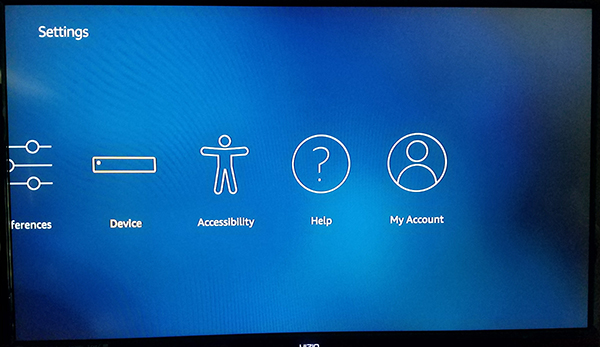
- Şimdi, tıklayın Geliştirici Seçenekleri, yukarıdan aşağıya ikinci, sonra Hakkında.
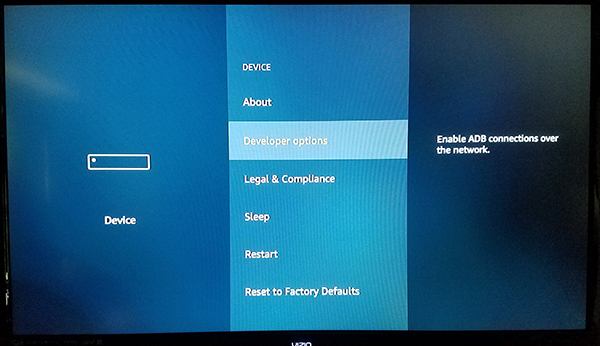
- Geliştirici Seçenekleri, Fire OS'de yalnızca iki ayara sahiptir: ADB hata ayıklama ve Bilinmeyen Kaynaklardan Uygulamalar. ADB hata ayıklama, ağınız üzerinden ADB veya Android Debug Bridge bağlantılarını etkinleştirmek için kullanılır. Bunun için ADB kullanmamız gerekmeyecek (Android Studio SDK'da bulunan bir araç), bu nedenle şimdilik bu ayarı kendi haline bırakabilirsiniz. Bunun yerine, aşağı kaydırın Bilinmeyen Kaynaklardan Uygulamalar. Bu, cihazınızın Amazon Appstore dışındaki kaynaklardan uygulama yüklemesini sağlayacaktır; bu, Kodi'yi cihazımıza yükleyeceksek gerekli bir adımdır.
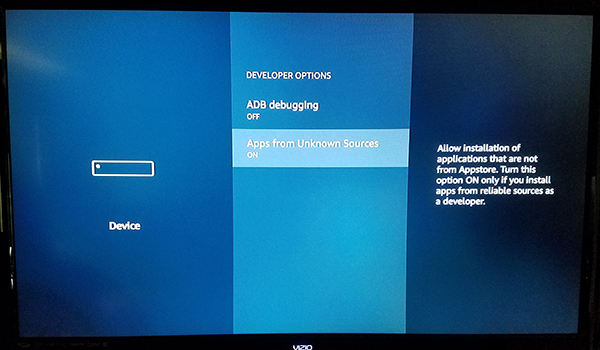
- Dış kaynaklardan uygulama indirmenin tehlikeli olabileceğini bildiren bir uyarı görünebilir. Tıklamak Tamam komut isteminde ve ana ekrana geri dönmek için uzaktan kumandanızdaki Ana Sayfa düğmesini tıklayın.
Bu etkinleştirildiğinde, Kodi'yi güncellemeye devam edebiliriz. Kodi'yi yükleme kılavuzlarımızda, bunu yapmanın en kolay yollarından biri olduğu için, dış kaynaklardan uygulama yüklemek için her zaman Downloader uygulamasını kullanırız. Bu uygulamayı henüz indirmediyseniz, "Downloader" aratarak Amazon Appstore'dan alın.
- Uygulamanın yüklenmesi tamamlandıktan sonra, cihazınızda Downloader'ı açmak için uygulama listesindeki Aç düğmesine basın.
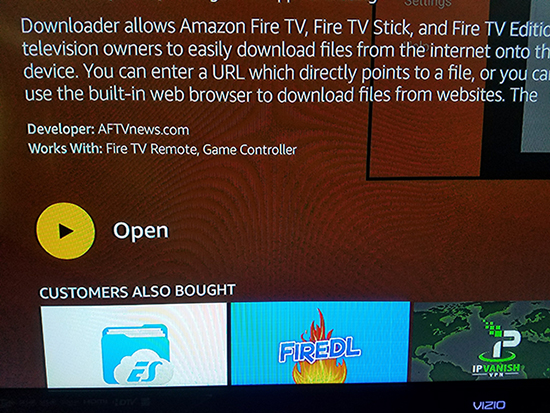
- Ana ekrana ulaşana kadar uygulamadaki güncellemeleri detaylandıran çeşitli açılır mesajlara ve uyarılara tıklayın. Downloader, bir tarayıcı, bir dosya sistemi, ayarlar ve daha fazlası dahil olmak üzere, tümü uygulamanın sol tarafında düzgün bir şekilde özetlenen bir dizi yardımcı program içerir. Bununla birlikte, ihtiyacımız olan uygulamanın ana yönü, uygulama içinde görüntünüzün çoğunu kaplayan URL giriş alanıdır.
- Aşağıdaki URL'yi uygulamaya girmek için URL giriş alanını kullanın: //bit.ly/techjunkiekodi. URL sizi otomatik olarak dosyanın indirilebilir APK'sına götürecektir.
- Uygulamayı yüklediğinizde, yüklemenizi isteyen istem normalden biraz farklı görünecektir. Uygulamayı Fire Stick'inize yüklemek için izninizi istemek yerine, Fire OS sizden mevcut bir uygulamayı güncelleme yeteneği isteyecektir. Sayfa, verilerinizin kaybolmayacağını not edecektir. Tıklamak Düzenlemek ekranın alt kısmında ve uygulamanın yeni sürümünün yüklenmesine izin verin.
Bunun yalnızca artımlı güncellemeler için kullanılması gerektiğini ve bir ana sürümden diğerine geçiş yapmak istiyorsanız (yani, Kodi 18'den 19'a), aşağıdaki kılavuzu izlemeniz gerektiğini yeterince vurgulayamıyoruz.
Kodi'de Tam Güncellemeler Gerçekleştirme (Temiz Kurulum)
Çoğunlukla, temiz bir Kodi yüklemesi gerçekleştirme adımları nispeten aynıdır. İçeriği cihazınıza almak için Downloader'ı kullanmaya devam edeceksiniz, yine de gerçek Kodi web sitesinden, her zamanki gibi, Yangın uzaktan kumandasıyla yazmayı kolaylaştırmak için kısaltmayı önerdiğimiz bir bağlantı kullanacaksınız ve Elbette, Kodi sürümünüzü güncelledikten sonra yeni özellikler kazanacaksınız.
Ancak, Kodi'nin büyük bir sürümünden diğerine yükseltme yaparken, "temiz yükleme" olarak bilinen işlemi gerçekleştirmeniz gerekir. Bir bilgisayarda çalışırken, bu genellikle dosya sisteminin aldığı değişiklikleri işleyebilmesini sağlamak için bir programın veya işletim sisteminin tamamen kaldırılması ve yeniden yüklenmesi anlamına gelir. Aynı kural, Fire Stick'inizdeki Kodi için de geçerlidir.
Temiz bir yükleme gerçekleştirmek için Kodi'yi cihazınızdan tamamen kaldırarak başlamanız gerekir. Bu, Fire Stick'inizdeki Kodi uygulamanızla ilişkili her eklentiyi veya yapıyı da kaldıracaktır, bu nedenle yazılımı cihazınıza yeniden yüklemeye hazır olun (eski yapılarınızın veya eklentilerinizin bazılarının çalışmayabileceğini de belirtmekte fayda var. Kodi'nin ana sürümlerini yükseltirken çalışın, bu nedenle favori uygulamalarınızın uyumluluğunda olası kesintilere hazırlıklı olun.

- Hızlı başlatma sayfasını açmak için uzaktan kumandanızdaki ana sayfa düğmesini basılı tutun, ardından seçenekler listesinden Uygulama Kitaplığınızı seçin.
- Buradan, Fire Stick'inizde yüklü olan tüm Uygulamalarınızı ve Kanallarınızı bulacaksınız. Kodi uygulamasını bulun, ardından cihazdaki menü simgesini tıklayın.
- Uygulama cihazınızdan kaldırıldıktan sonra, artık Kodi'nin yeni sürümünü indirmek için İndirici'yi kullanabilirsiniz. İndirilebilir Kodi 19 Matrix ile, Fire Stick'inizi Kodi'nin en yeni sürümüyle güncellemenin tam zamanı. İşi bitirmek için Downloader'daki bu bağlantıyı kullanın: //bit.ly/tjkodi18
Bu bağlantıyla standart yöntemi kullanarak Kodi'yi yeniden yükleyebilirsiniz.
Firesticks ve Kodi'yi Güncelleme
Kodi'yi güncelleme, uygulamanın kendi içinde yapılamaz, ancak resmi olmayan, üçüncü taraf uygulama istemcilerinizi nasıl güncelleyeceğinizi öğrendikten sonra, uygulamanızı güncellemek hızlı ve kolaydır. İster bir küçük sürümden diğerine yükseltme yapmak isteyin, ister Kodi 18'den Kodi 19'a atlamak isteyin, çünkü Kodi v18 için destek durduğundan, uygulama sürümünüzü nasıl güncelleyeceğinizi bilmek önemlidir. artık en son sürümde olmadığınızı, tam olarak nereye bakacağınızı bildiğinizi söyler.
Aşağıdaki yorumlarda favori Kodi uygulamalarınızı bize bildirin ve Fire Stick'inizle ilgili her şey için TechJunkie'ye kilitli tutun.